Một số dòng bàn phím cơ hiện tại đã có thêm đèn để sử dụng trong điều kiện thiếu sáng, hay trở nên thú vị hơn với những người muốn tân trang bàn phím máy tính. Một số bàn phím có hỗ trợ đèn và đổi màu nên bạn có thể thay đổi màu sắc theo ý thích, tương tự việc kích hoạt Keyboard Backlight trên laptop. Bài viết dưới đây sẽ hướng dẫn bạn chỉnh màu đèn bàn phím cơ đơn giản.
Hướng dẫn chỉnh đèn bàn phím bằng phím tắt
Một số phím tắt để điều chỉnh đèn bàn phím sẽ thường dùng tổ hợp Fn+1 đến Fn+8.
Fn + 1: Hiệu ứng LED đơn sắc, nhấn để đổi màu liên tục tới màu ưng ý.
Fn + 2: Chuyển đổi liên tiếp các màu, thay đổi màu luân phiên.
Fn + 3: Đổi màu theo ý thích và có tùy chọn, nhưng không nhiều hãng hỗ trợ.
Fn + 4: Chế độ các màu sáng lên rồi mờ dần.
Fn + 5: Chọn màu đèn muốn sử dụng, ấn nút nào thì mới hiển thị màu tương ứng.
Fn + 6: Chế độ hiện đen ánh sao lấp lánh, nhấn lại tổ hợp để đổi màu.
Fn +7: Hiệu ứng hiện đèn sóng vỗ.
Fn + 8: Hiệu ứng đèn kiểu sóng dạt.
Fn + Ins: Đổi chế độ đèn.
Fn + Phím lên hoặc xuống: Tăng và giảm độ sáng đèn.
Fn + Phím trái phải: Tăng giảm tốc độ đen.
Cách chỉnh màu đen bàn phím bằng phần mềm
Một số bàn phím có hỗ trợ thêm phần mềm để điều chỉnh màu đèn và các tốc độ. Bạn tham khảo một số phần mềm dưới đây.
Bàn phím Logitech
Tải phần mềm Logitech G Hub
Bàn phím ASUS
Tải phần mềm Phần mềm Armoury Crate
Bàn phím Razer
Tải phần mềm Razer Synapse 3
Bàn phím HyperX
Tải phần mềm Phần mềm HyperX NGENUITY
Bàn phím Gaming Corsair K68 RGB Mechanical
Tải phần mềm Corsair iCUE
Ví dụ dưới đây với bàn phím Gaming Corsair K68 RGB Mechanical dùng phần mềm Corsair iCUE
Bước 1:
Bạn cài phần mềm trên máy tính rồi nhấn vào biểu tượng bàn phím trong phần Devices.
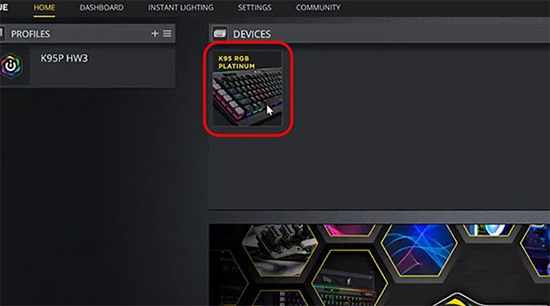
Bước 2:
Hiển thị giao diện mới, chúng ta nhấn vào mục Onboard Profiles rồi tiến hành xóa các slot như hình dưới đây.
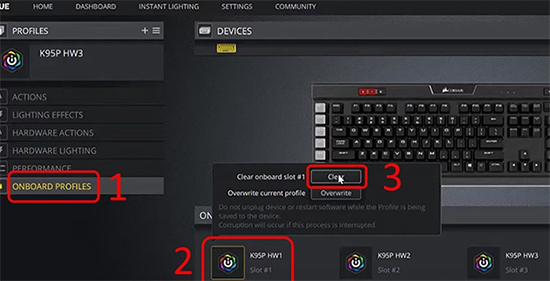
Bước 3:
Tiếp tục nhấn vào Profiles rồi nhìn xuống bên dưới nhấn vào các profile có chữ HW (các profile không có chữ HW sẽ chỉ hoạt động khi phần mềm được mở).
Tiếp đến nhấn vào Hardware Lighting và chọn định dạng có sẵn của phần mềm rồi nhấn Delete Effect như hình dưới.
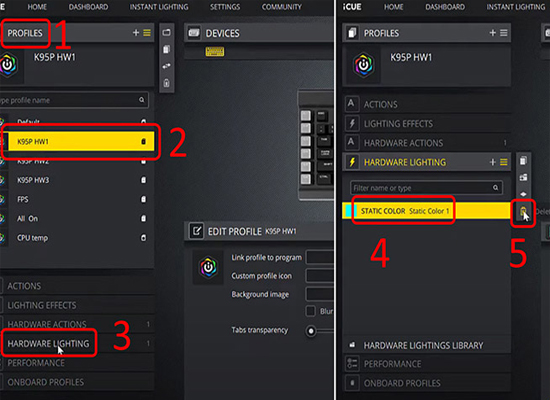
Bước 4:
Bạn tiếp tục nhấn vào biểu tượng dấu cộng để tạo profile mới. Chúng ta nhấn tiếp vào Static Color để chọn kiểu hiệu ứng đèn cho bàn phím trong cột Custom để tự điều chỉnh theo ý mình.
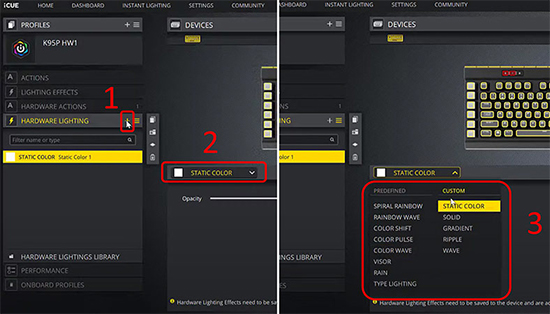
Bước 5:
Cuối cùng chúng ta sẽ lưu profile đèn bàn phím này vào bằng cách nhấn Profiles > tên profile mới chỉnh > Onboard Profiles > Empty > Save.
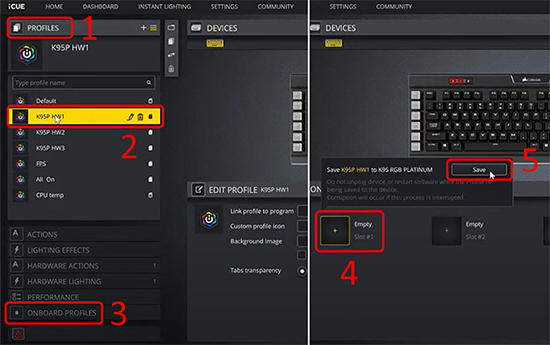
Những loại đèn bàn phím máy tính
Hiện tại thì có 2 loại đèn bàn phím gồm Led RGB và Led đơn sắc.
Đèn Led RGB là đèn mới hiện nay, có ưu điểm hiển thị đồng thời cả 3 màu cơ bản là blue, red và green trên bàn phím và bạn có thể thay đổi màu bàn phím theo sở thích.
Tuy nhiên giá thành của bàn phím cơ led RGB tương đối cao khi muốn tìm bàn phím chất lượng.
Với đèn Led đơn sắc thì chỉ sử dụng được 1 màu duy nhất và cũng chỉ đổi được độ sáng tối của màu đàn mà thôi. Về giá thành thì bàn phím đèn Led đơn thấp hơn. Hiện tại thì một số anh em game thủ cũng đã chế màu bàn phím đèn Led đơn sắc để thú vị hơn.
Lưu ý, không phải bàn phím cơ nào cũng hỗ trợ đèn bàn phím nên bạn cần kiểm tra thông tin của bàn phím khi mua. Các bàn phím có hỗ trợ đèn thì còn phụ thuộc dùng LED đơn sắc hay LED RGB đổi nhiều màu hay không.
Nguồn Internet





































